Apreender detalhes sobre o uso do QuickTime para reproduzir vídeos em câmera lenta
Alguns reprodutores de mídia suportam apenas formatos de vídeo limitados para reprodução. Outros players de mídia de código aberto usam o Tempo rápido estrutura para fornecer funcionalidade não encontrada na implementação padrão do QuickTime Player. WAV e AIFF são apenas alguns dos formatos de áudio que o iTunes pode exportar. Estes são os poucos casos em que um problema que alguns players de mídia encontram, e é um problema significativo para alguns usuários que desejam fazer seu vídeo tocar em câmera lenta no QuickTime. Leia este artigo para saber mais sobre o lado bom de usar QuickTime em termos de fazer vídeos em câmera lenta.
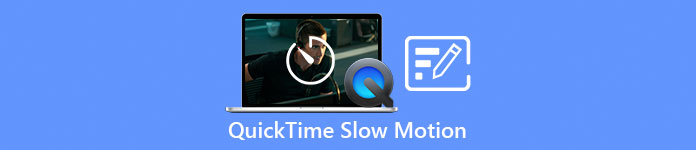
Parte 1. Como reproduzir em câmera lenta usando QuickTime?
Desenvolvido por Apple Inc., Tempo rápido é uma estrutura multimídia extensível capaz de lidar com uma ampla variedade de formatos de mídia digital, incluindo vídeo, áudio, imagens panorâmicas e elementos interativos, como texto e gráficos. Também está disponível para Windows e Mac. Além disso, este media player consiste em ferramentas que podem consertar alguns sistemas defeituosos e personalizar configurações como a velocidade de reprodução do vídeo. Existem diferentes maneiras de controlar a velocidade de reprodução do seu vídeo no reprodutor de mídia QuickTime, e algumas contêm diferentes etapas do procedimento de acesso. Alguns precisam apenas de teclas de atalho para executar os ajustes que você deseja. Esta é a maneira mais fácil e melhor de fazer câmera lenta.
Passo 1. Abra o Tempo rápido Player e reproduza um vídeo que deseja ajustar sua velocidade de reprodução.
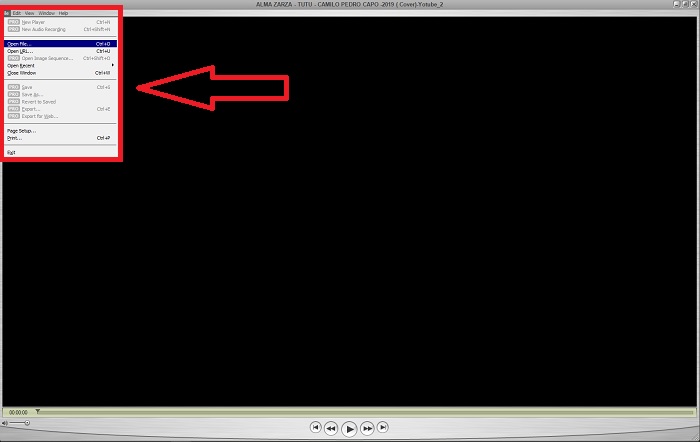
Passo 2. Quando o vídeo estiver sendo reproduzido, primeiro pause-o e selecione janelas no canto superior da interface, onde você pode ver todas as guias do menu e prosseguir pressionando o Mostrar controles A / V ou simplesmente pressione CTRL + K no Windows ou CMD + K em um Mac para ativar os controles A / V.
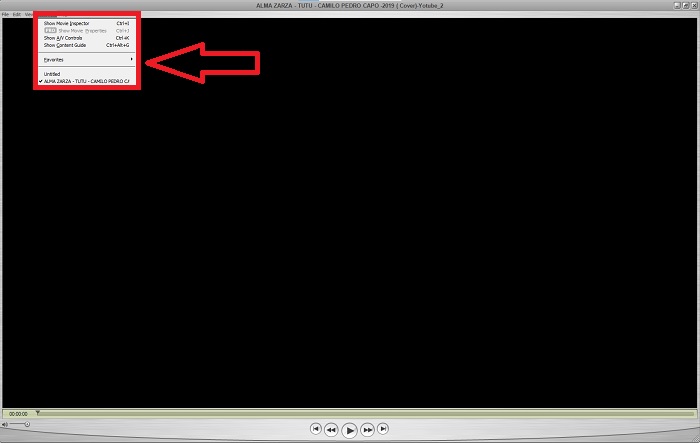
Etapa 3. Depois disso, uma nova janela ou interface aparecerá. A partir dessa interface, agora você pode ajustar a velocidade de reprodução do seu vídeo arrastando o Slider. Os controles A / V devem ser fechados quando você estiver satisfeito com a nova velocidade de reprodução e tiver certeza de que o vídeo já está rodando em câmera lenta.
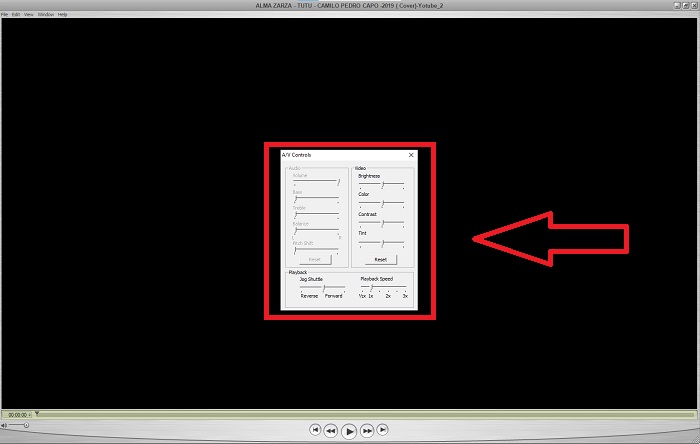
Parte 2. Outra maneira eficaz de reproduzir vídeos em câmera lenta
Método 1. Use Video Converter Ultimate
A maioria dos reprodutores de mídia tem formatos suportados limitados para oferecer na conversão de vídeos; é por isso que recomendamos usar Video Converter Ultimate. Este software pode resolver seu problema de edição de vídeos com as várias ferramentas que oferece. Também é a melhor alternativa para o reprodutor de mídia QuickTime transformar vídeos de velocidade normal em câmera lenta. Usando o Controlador de velocidade de vídeo, uma ferramenta fácil de usar indicada para ajustar a velocidade de reprodução, você pode produzir um vídeo com alta qualidade apesar de customizar a taxa do vídeo. Agora que você já conhece o software, as etapas a seguir o ajudarão a aprender como usá-lo.
Passo 1. Faça o download do Video Converter Ultimate Clicando Download grátis. Depois de terminar o download, instale-o em sua área de trabalho e pressione Terminar se estiver feito.
Download grátisPara Windows 7 ou posteriorDownload seguro
Download grátisPara MacOS 10.7 ou posteriorDownload seguro
Passo 2. Depois de instalar o software em sua área de trabalho, prossiga abrindo-o. Depois de abrir o software, sua interface aparecerá. Clique no Caixa de ferramentas guia e continue clicando em Controlador de velocidade de vídeo.
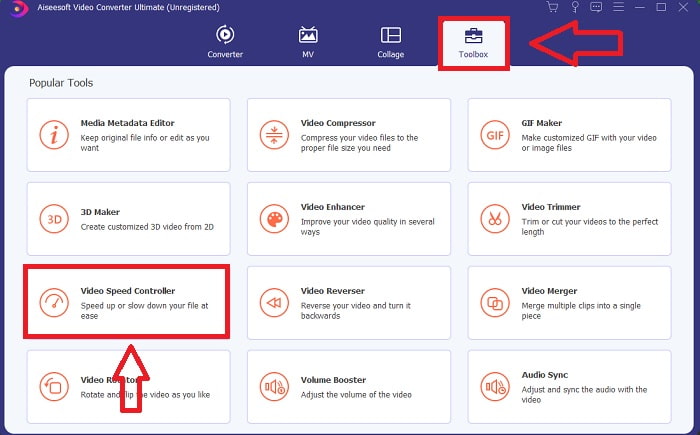
Etapa 3. Para editar a velocidade de reprodução do seu videoclipe, simplesmente arraste ou clique no botão + para importar arquivos do seu computador.
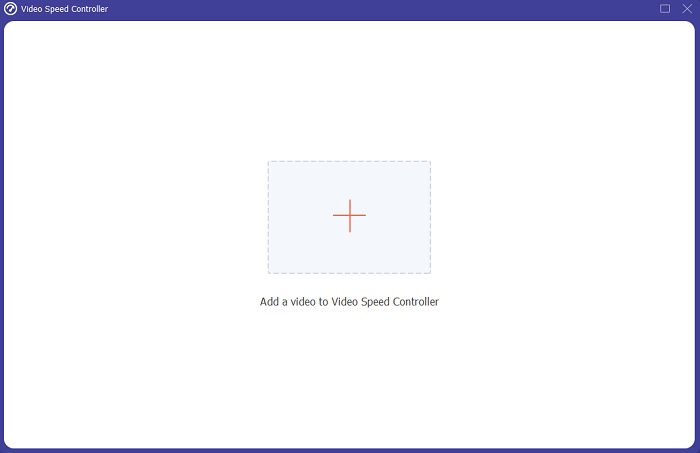
Passo 4. Comece editando a velocidade de reprodução de seu videoclipe ou crie um vídeo em câmera lenta a partir de sua velocidade normal, escolhendo os tipos de velocidade que você aplicará.
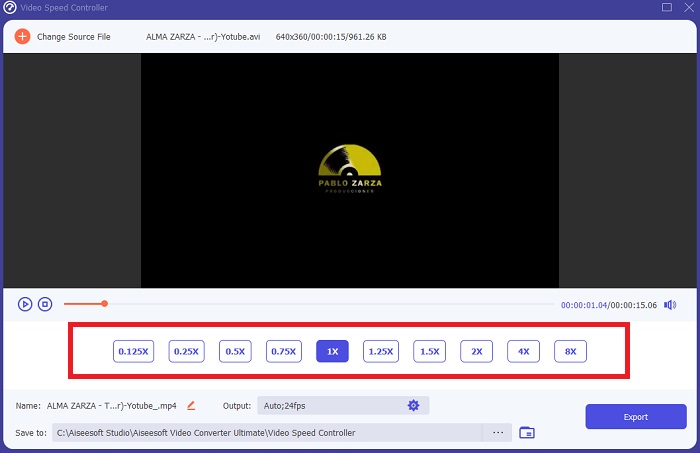
Etapa 5. Depois disso, você pode ajustar a qualidade de sua saída de vídeo alterando sua resolução, taxa de quadros, formato, etc. Finalmente, se tudo estiver resolvido, clique em Exportar para transferir o arquivo convertido para o seu desktop.
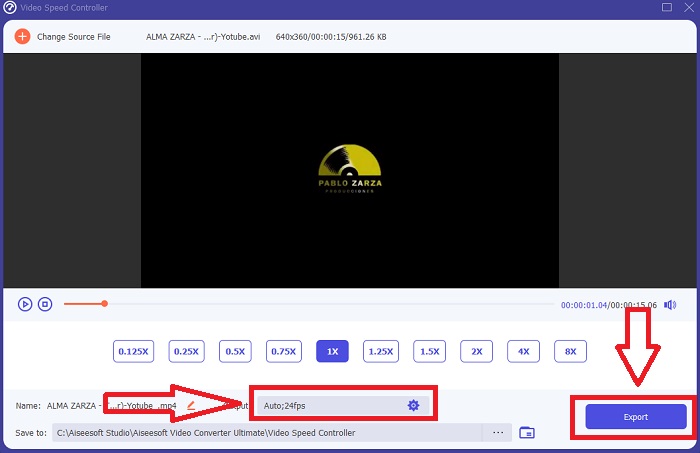
Método 2. Use Ezgif
Ezgif.com é um kit de ferramentas gratuito e fácil de usar para criar e editar GIFs animados. Ainda assim, esta ferramenta online também oferece suporte à edição e conversão para muitos outros formatos de imagem, incluindo WebP animado, PNG, MNG e FLIF, e algumas edições básicas de vídeo. As ferramentas online populares incluem o criador de GIF, conversor de vídeo para GIF e velocidade de vídeo. Velocidade do Vídeo é uma de suas melhores ferramentas porque pode ajustar facilmente a velocidade de reprodução do vídeo. Ao contrário de outras ferramentas online, ao usar Ezgif, você pode personalizar a velocidade do seu vídeo até obter a velocidade desejada. Também beneficia a ferramenta on-line, além de algumas ferramentas on-line disponíveis na Internet, porque oferece suporte a diferentes formatos. Para saber mais sobre os detalhes do aplicativo, aqui estão as etapas a seguir:
Passo 1. Abra seu navegador de pesquisa e pesquise por ezgif. Então, para começar, escolha a guia do menu no canto superior da interface e selecione Velocidade do Vídeo. Depois disso, para importar arquivos, você pode escolher um arquivo de vídeo de seu computador ou colocar um link de vídeo de outra mídia social ou site que deseja ajustar sua velocidade. Continue clicando no Envio vídeo, para começar com a fase de edição.
Passo 2. Agora você pode ajustar a velocidade colocando a taxa da velocidade que se aplicará ao seu vídeo. Quanto maior for a entrada, mais rápido o vídeo se torna. Em seguida, você terá a opção de silenciar ou remover o vídeo, manter o som original e alterar sua velocidade.
Etapa 3. Para enviar o vídeo, clique no Altere a velocidade do vídeo!
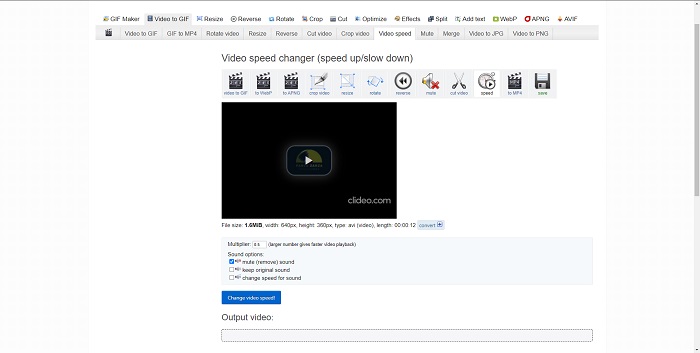
Parte 3. Perguntas frequentes sobre câmera lenta no QuickTime
O que é QuickTime Media Player?
QuickTime é uma estrutura multimídia extensível da Apple Inc. que pode lidar com vídeo, imagem, som e imagens panorâmicas. O MacOS vem com QuickTime pré-instalado. Antes do iTunes 10.5, QuickTime foi incluído no iTunes da Apple como um download gratuito. No entanto, QuickTime para Windows não é mais compatível e as falhas de segurança não serão mais corrigidas.
Como faço para diminuir a velocidade de um vídeo QuickTime no Mac?
QuickTime Player suporta renderização de vídeo em câmera lenta. Pressione e segure o botão reproduzir / pausar por cerca de 5 segundos para acessar o menu para alterar a taxa de amostragem. Assim, a taxa de reprodução de vídeo pode ser reduzida sem afetar a qualidade do vídeo.
Como desligar a câmera lenta no QuickTime?
Durante a reprodução, você pode desfazer o efeito de câmera lenta arrastando o marcador do ponto de saída para o início do arquivo de vídeo. Para mover o marcador de ponto inicial para o final do arquivo, selecione-o e arraste-o para lá. Isso salva as configurações modificadas do player em um arquivo auxiliar de vídeo AAE para uso posterior.
Conclusão
Para resumir tudo, QuickTime é um dos reprodutores de mídia confiável para fazer vídeos em câmera lenta de velocidade normal. Ele tem muitas ferramentas para oferecer como um Video Converter Ultimate tem. Ainda assim, este software é mais recomendado porque pode suportar arquivos grandes e formatos de vídeo mais do que o reprodutor de mídia Quicktime. Além disso, em termos de ferramentas que podem fazer um movimento lento, ambos têm a mesma ferramenta para tornar isso possível, mas o Video Converter Ultimate pode ser usado com muito mais facilidade e pode produzir uma saída de vídeo de alta qualidade.



 Video Converter Ultimate
Video Converter Ultimate Gravador de ecrã
Gravador de ecrã


